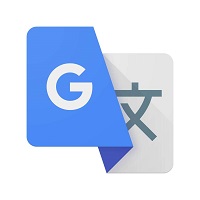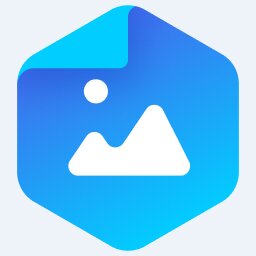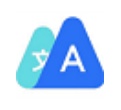EveryLang官方版是一款界面简约、操作便捷、功能出众的翻译工具。EveryLang官方版支持翻译超过30种语言,支持拼写检查以及键盘布局切换等各种操作,同时还集成了谷歌、微软、以及Yandex翻译功能,是一款不可多得的软件。
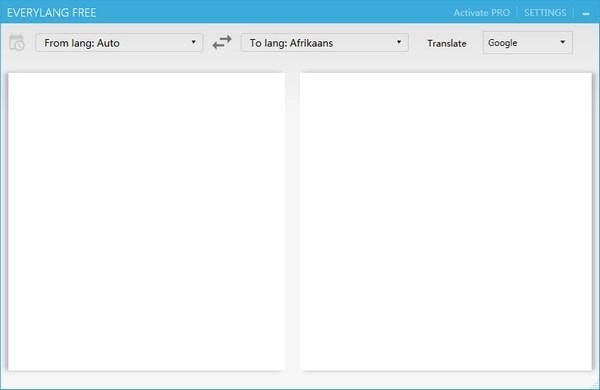
EveryLang基本简介
EveryLang是一款可以支持任意语言相互翻译的工具,其实就是集成了谷歌、微软、以及Yandex翻译的翻译工具,软件本身并没有什么技术,采用的是这些大公司的成熟翻译技术,拥有支持翻译超过30种语言、支持拼写检查 以及键盘布局切换等各种操作。该程序将允许您翻译任何文本、检查拼写、切换和显示当前的键盘布局、监视键盘上的剪贴板和文本输入等等。文本转换器由计算表达式、将数字和日期转换为字符串、拉丁文音译、引号文本框架、CamelCase风格的文本转换、更改选定文本的大小写、单词第一个字符的大小写等功能组成。当热键按下时,所有函数都可以工作,SmartClick也是如此。
EveryLang功能介绍
1、翻译器
使用谷歌、微软和Yandex服务将其翻译成30多种语言。选择所需的文本,按下热键,翻译将立即出现在您的鼠标光标旁边,您不需要配置任何内容,程序将自动确定要翻译到的语言。
2、布局指示器
该指示器显示鼠标光标旁边的当前布局,文本光标作为一个独立的指示器窗口,在几乎所有程序中工作,包括控制台应用程序。你总是知道现在的语言是什么。
3、自动切换布局
自动布局切换将允许您不监视当前的输入语言。输入文本时,程序将自动理解输入的单词属于不同的布局。该程序还会自动生成自动切换规则,这取决于用户如何手动切换最后键入的单词的语言。
4、拼写检查
它的工作原理类似于翻译器,选择文本,按下热键,您就可以报告立即更正的错误,并替换原始文本。与语言-俄语,乌克兰语,英语,法语,德语,西班牙语,意大利语,葡萄牙语和巴西语。语言是自动决定的。
5、布局切换
切换最后输入的单词或选定文本的布局将允许您不擦除写在错误布局上的文本,但通过双击Shift键将最后键入的单词切换到另一个布局,或者双击INSERT将切换整行的布局。您还可以选择文本并双击Shift将其切换到另一个布局。
6、剪贴板管理器
管理器跟踪剪贴板中的更改,跟踪文本格式文本、HTML、RTF以及复制文件的路径。历史记录中的文本可以使用方便的窗口插入到任何应用程序中,搜索记录,按分隔符拆分文本。您还可以使用鼠标复制和粘贴文本,并按历史记录中的记录号顺序粘贴文本。
7、日记
查看所有应用程序中类型文本的历史记录。键入文本存储在应用程序内存中,始终可以看到以前输入的文本的片段。
8、SmartClick
使用鼠标处理文本的最基本功能。选择文本并按两次鼠标中间按钮,使用出现的窗口,您可以复制文本、翻译、检查拼写、更改大小写、打开剪贴板历史记录和片段列表等。
9、片段
可以使用特殊形式或通过键入先前定义的单词插入文本片段,可以使用热键或SmartClick菜单。
10、文本转换器
文本转换器由计算表达式、将数字和日期转换为字符串、拉丁文音译、引号文本框架、CamelCase风格的文本转换、更改选定文本的大小写、单词第一个字符的大小写等功能组成。当热键按下时,所有函数都可以工作,SmartClick也是如此。
EveryLang安装方法
1、在华军软件宝库下载EveryLang官方版软件包,解压得到的压缩包,双击"EveryLang.msi";
2、进入该软件的安装向导界面,点击Next继续对软件安装;
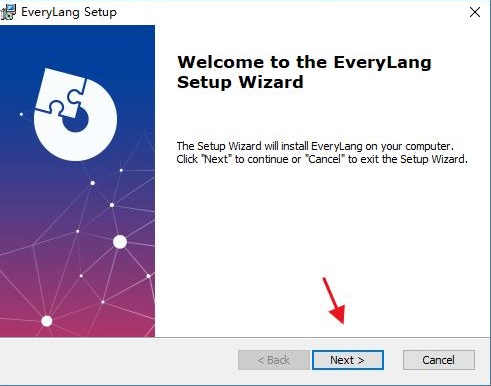
3、已经准备好了对软件进行安装,点击Install;
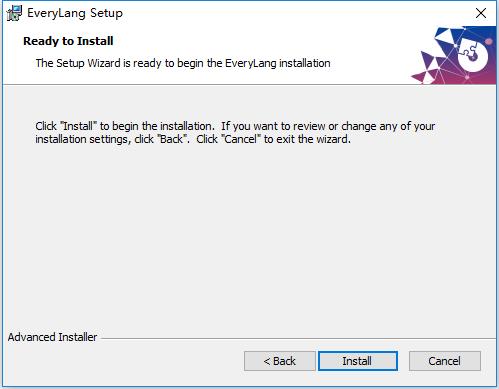
4、软件正在完成安装,请大家耐心等待即可完成安装...........
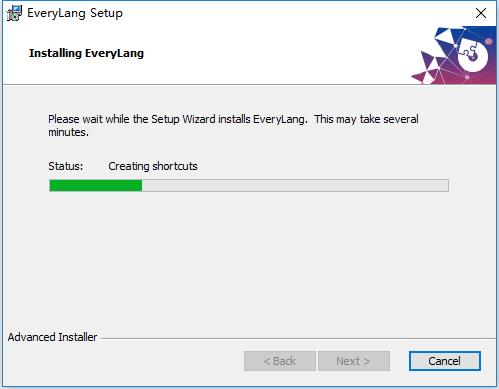
5、软件已经安装成功,点击Finish继续安装;
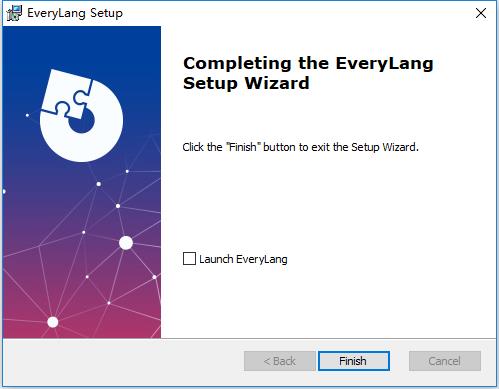
EveryLang使用方法
1、软件成功的安装完成之后,支持对相关的栏目选择;
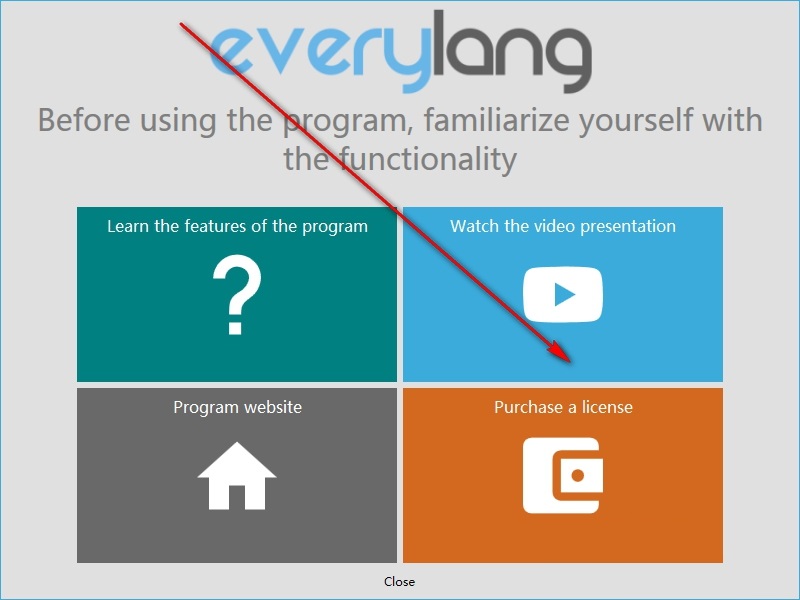
2、检查多个单词;
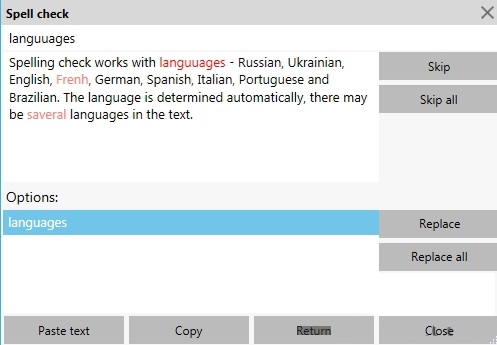
3、检查一个单词;
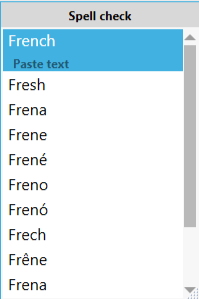
4、选择拼写检查的热键;
5、主要列表在主窗口中; 它由“剪贴板”按钮打开。 每个复制的文本都会添加到剪贴板历史记录中 此外,复制文件时,其路径将添加到列表中。
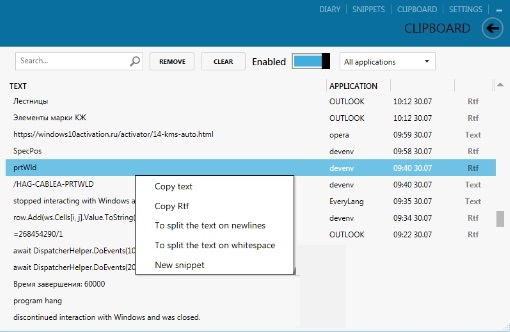
6、从记录中,您可以立即创建新的代码段
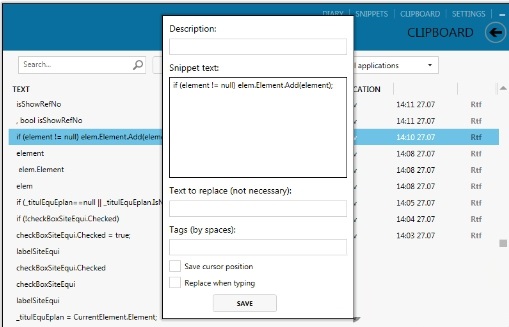
7、您还可以以原始格式查看记录
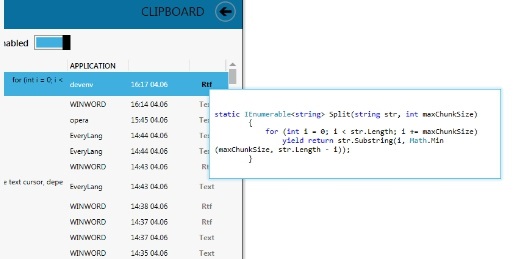
EveryLang更新日志
1、修复bug
2、优化部分功能
华军小编推荐:
走过路过千万不要错过,错过了EveryLang你就再也体验不到这么好的服务了。本站还推荐给您{recommendWords}